Kicad hogyan lehet egy új alkatrész, mások, adminstuff
Ellentétben Eagle, ahol a könyvtár tartalmaz egy típusú sematikus ábrázolása alkatrész (sematikus szimbólum), és a különböző típusú házak számára (lábnyom variációk) közül KiCad .lib fájlokat tartalmaznak csak kód fogalmát (sematikus szimbólumok), és a fájlokat. mod tartalmaznak lábnyom (lábnyomok), vagy KiCAD terminológiája „modulok”. Cvpcb külön programot használjuk kötődnek az ülések és szimbólumokat.
Mindkét típusú könyvtárak (.lib. Mod) egyszerű szöveges fájlok, és tartalmazhat egy és több komponenst. A könyvtárak, amelyeket a mellékelt KiCad található, a C: \ Program Files \ KiCad \ megosztás \ könyvtár \. könyvtári modulok (házrész), melyek mellékelt KiCad található, a C: \ Program Files \ KiCad \ share \ modulok \.
[Létrehozása karakter KiCAD]
Létrehozása alkatrész KiCAD kezdődik sematikus rajza (karakter) fogalmát. Ezután egy folyamat lépéseit.
1. KiCAD héj nyitott Eeschema programot (sematikus szerkesztő).
3. Kattintson a Create a new alkatrész gomb (az egyik festett a FET a sárga csillag).
Bejegyzés megnyílik a komponens tulajdonságait - komponens tulajdonságait.
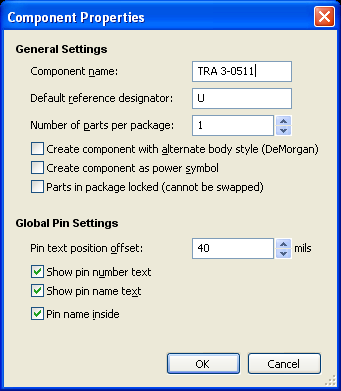
4. A komponens neve: adja meg a nevét része a jövőben. Például DC-DC konverterek TRA 3-0511 beléphet TRA 3-0511 (hézagok a bemenet neve automatikusan lecseréli egy aláhúzás).
Ellenőrizze, hogy a mező alapértelmezett referencia jelölő helyesen. Ezt előtagot alkalmazunk számozás fogalmát komponenseket. Az alapértelmezett beállítás az U, amely alkalmas a zseton. Ahhoz, hogy a R ellenállással, a kondenzátor C, a többi elem hozott levél szerint általánosan elfogadott szabályai [1].
Ha az egyik elem a szervezetben, elhagyni a pályát száma parts per csomag változtatások nélkül 1. A többi opció - leesett egy kullancs létrehozása komponenst. Alkatrészeket csomag zárva, és állítsa be a kullancs megjelenítése pin számot szöveg megjelenítése pin név szöveg, Pin neve belül - az egyszerű eseteket is változatlan marad. Kattintson az OK gombra.
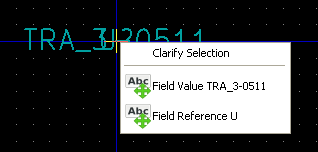
6. Adjuk hozzá a következtetéseket komponens a Place menü -> Pin. Megnyitja bemenet kijelző tulajdonságok ablak Pin Tulajdonságok. Töltse ki a mezőket, hogy megjelenjen beírja a nevét a kimeneti és számát. Ha azt szeretnénk, hogy kijelölje a logikai inverzió a kimeneti, adja meg az előtagot O tilde
A legördülő listából válassza ki az alkatrész elektromos típus O típusú (input, output). A grafikai stílus, válassza ki a kimeneti stílus kijelzőn. Az OK gombra kattintva megadása után a kimeneti paramétereket.
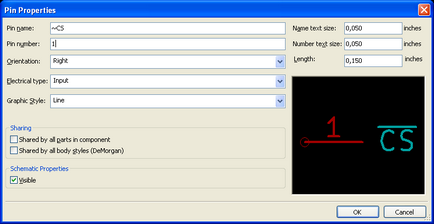
7. File -> Aktuális könyvtár, válassza ki az aktuális könyvtár fájl, ahol az új funkció kerül mentésre. Vagy menteni egy komponens egy új könyvtárat, kattintson a Mentés aktuális összetevő az új könyvtár gombra.
8. mentéséhez komponens a könyvtárban, nyomja meg a Ctrl + S és erősítse módosításokat az összetevő és a könyvtárban.
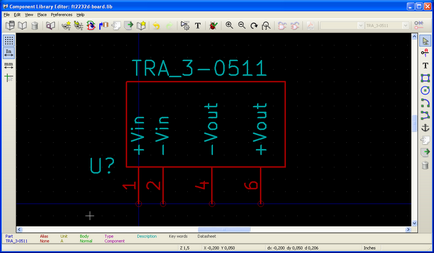
Ne feledje: ha szerkeszteni a megjelenése egy komponens jel egy vázlatos rajz, ha elmenti a komponens azonnal megváltozik, ezért legyen óvatos.
[Létrehozása az ülés (ház) komponens]
1. Pcbnew Megnyitás gombra modul szerkesztő gomb (a gomb a ceruzával rajzolt chip).
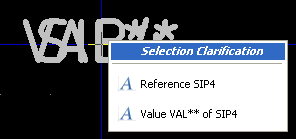
4. Állítsa be a tulajdonságait a jövőben lábak az ülés, a gomb az eszköztáron Pad beállítások (a gomb zöld kör és fogaskerék). A szerkesztési kijelző tulajdonságok ablak.
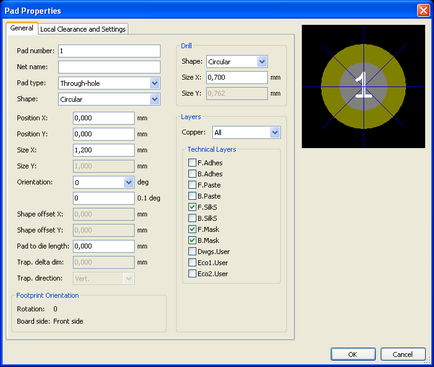
Itt kell figyelni, hogy a Shape (alak az érintkezési terület) mérete (nagysága az érintkezési területet, ha ez egy kör, amely megfelel a átmérőjű) Fúró -> Alak (hagyományos nyílások kör alakúnak kell lennie) a Fúró -> Méret (itt megadott lyukátmérő).
5. Helyezze az összes vezetéket, a rajz alapján az alkatrész adatlap. Amikor elhelyezzük csapok figyelni, hogy a status bar megjelenítő koordinátáit (milliméterben az alapértelmezés). Rács, kívánatos, hogy állítsuk be a pályán 1,27 mm vagy 50 mil (ez az alapértelmezett beállítás), amely megkönnyíti a pontos elhelyezését a modul kimenetek. rács lépés lehet változtatni a helyi menüből - jobb klikk, és válaszd Rács Select.
6. Eszköz hozzáadása képe egyenes vagy sokszög döntetlen alkatrész alakot.
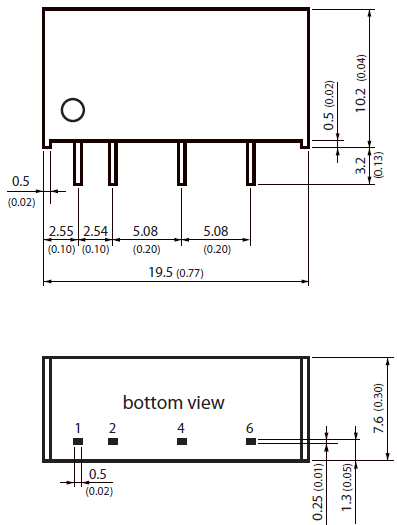
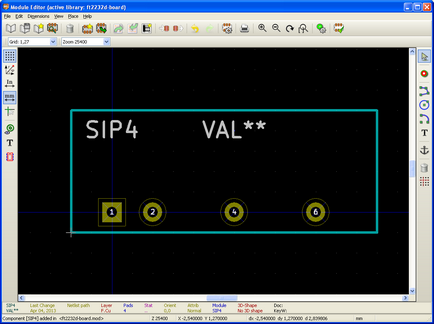
7. Keresztül a Fájl menü -> Aktuális könyvtár válassza ki az aktuális könyvtár, ahol a komponens van mentve, vagy válasszuk a File -> Save modul egy új könyvtárat. Mentsd meg a komponens a menüben a File -> Save modul Active Library (Ctrl + S).
[Milyen fájlok szükségesek ahhoz, hogy töltse le és szerkesztheti a projekt]